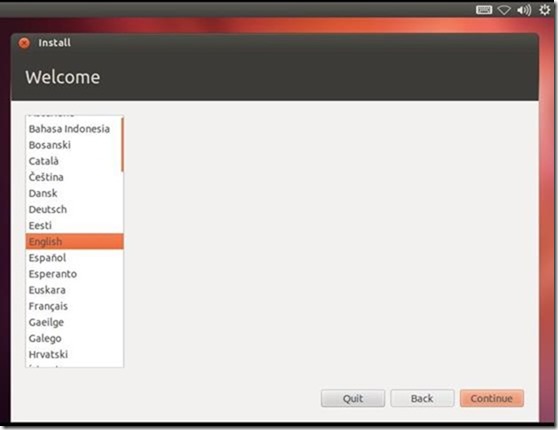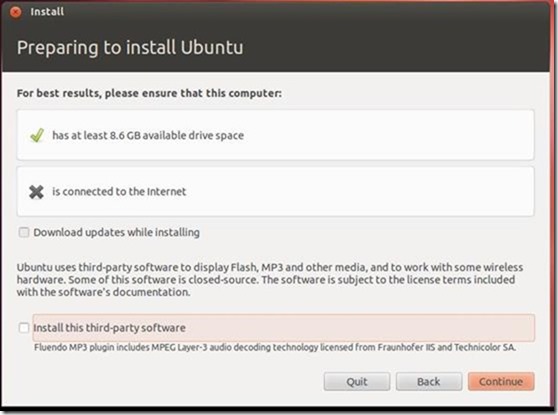来源:http://rickyfang.blog.51cto.com/1213/1047402
 制作U盘启动LINUX安装(Ubuntu12.04)
制作U盘启动LINUX安装(Ubuntu12.04)
2012-11-01 23:47:59
最近和LINUX的批量部署,以及U盘安装耗上了。
网上有不少的制用U盘启动LINUX进行安装的教程,常见的有安装ubuntu的,有安装Centos的。
本文介绍Ubuntu的安装。版本为12.04。是通过一个不错的老外的工具进行的(绿色版的哟,美的很)。

1. 工具的下载及使用
下载的地址如下:
http://www.pendrivelinux.com/universal-usb-installer-easy-as-1-2-3/#button
最新版本为Universal-USB-Installer-1.9.1.4.exe – October 23, 2012,相比着之前的版本,增加了对ubuntu 12.04的DVD版的支持。
上述地址链接也介绍了使用的方法,如果对E文较有感觉,也可以参考此。
接下来,通过使用此工具,进行制作U盘启动Ubuntu的安装。
2. 下载完后,直接运行就可以,下图显示了所支持的LINUX的版本(显示不全):
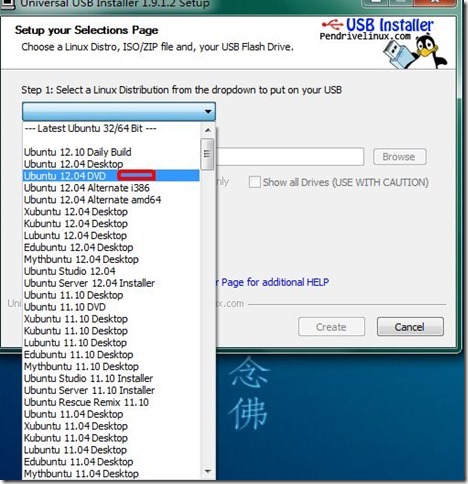
3. 打开下载的最新版本的工具,点击“I Agree”。
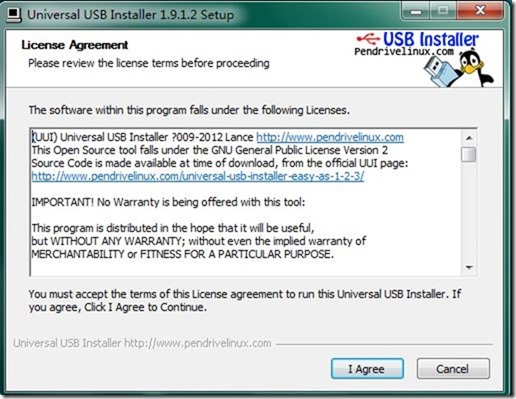
4. 下图是本USB安装器的最重要的一个窗口,LINUX版本的选择等都是在此窗口中完成的。
通过三步的设定,就可以开始制作啦。
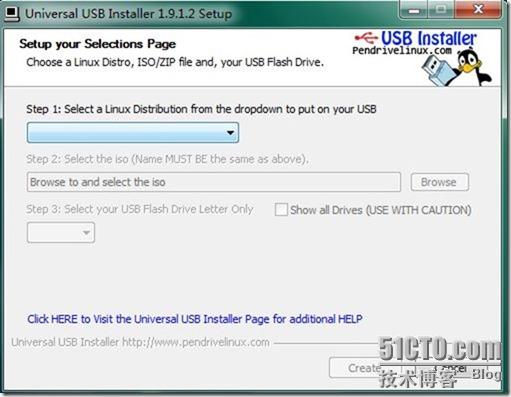
5. 在step 1中选择要制作的LINUX发行版本。
在Step 2中,选择LINUX ISO所在的位置。
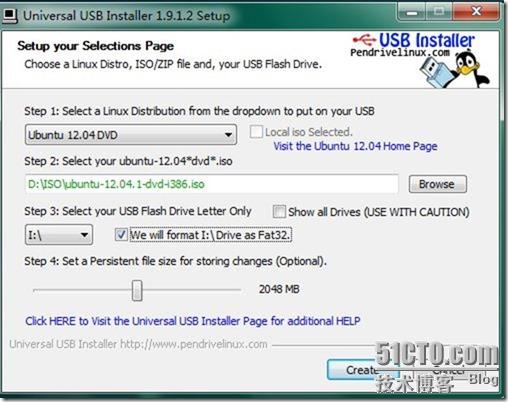
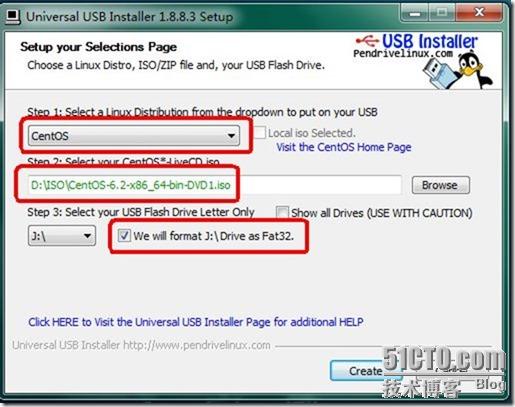
6. 点“Creat”后,会弹出一个提示,对U盘进行相关操作的步骤。需要注意的是,提示中第一步就是说明,要对U盘进行格式化,格式化成fat32。
点“是(Y)”后,你就可以不用管啦,呵呵,几分钟后就能完成制作。
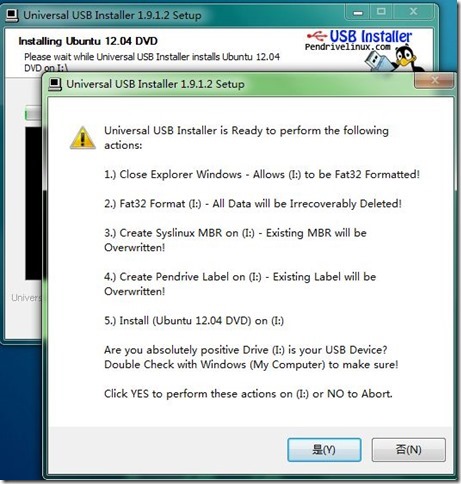
7. 下图是执行上图操作步骤的截图:
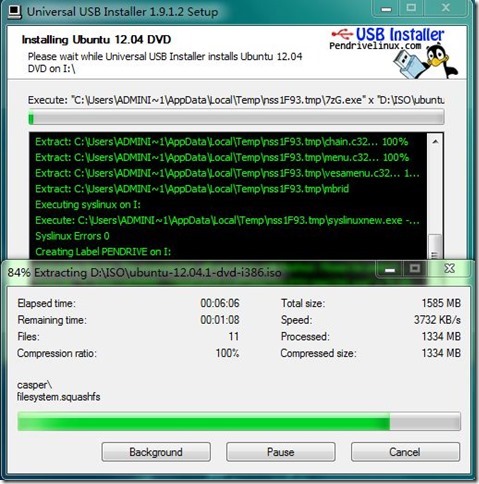
8. 几分钟后,完成制作,点“Close”就可以使有了。
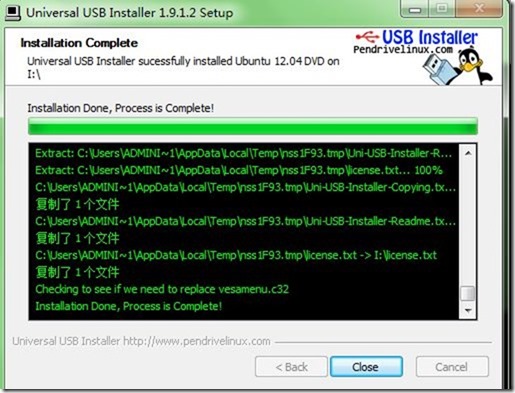
9. 制作完成后,U盘显示:

10. U盘中的内容:
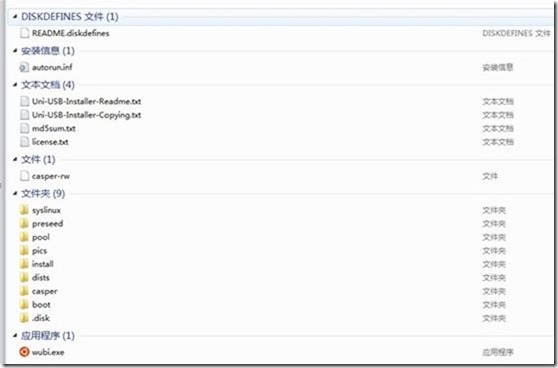
11. 设置U盘启动,开启U盘安装Ubuntu12.04之旅:
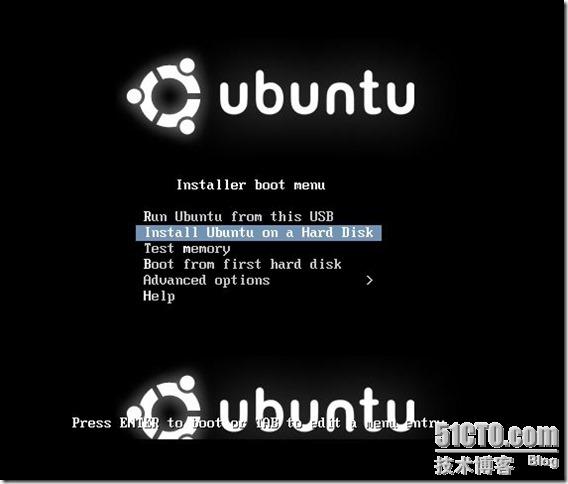
12. 下面的两个截图,主要是为了证明,制作的U盘的确可用。